如何在ppt中绘制树状图?
来源:网络收集 点击: 时间:2024-04-21【导读】:
很多朋友都在问PPT中如何绘制树状图?我们可以直接插入树状图模板或是手动绘制树状图。下面小编就为大家介绍如何操作。工具/原料more软件:Microsoft PowerPoint 2016电脑:Lenovo IdeaPad 310S系统:Windows 10树状图模板1/4分步阅读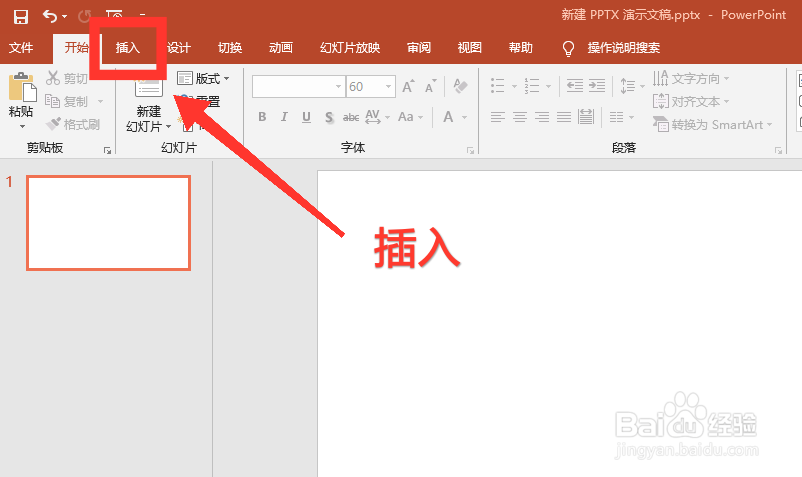 2/4
2/4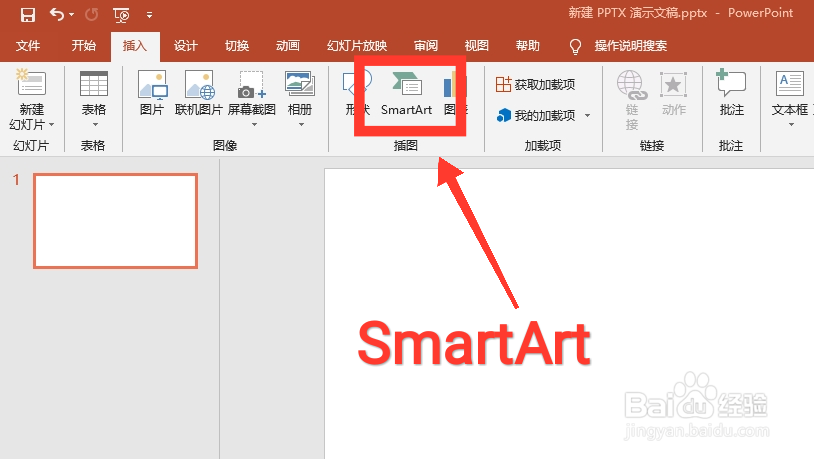 3/4
3/4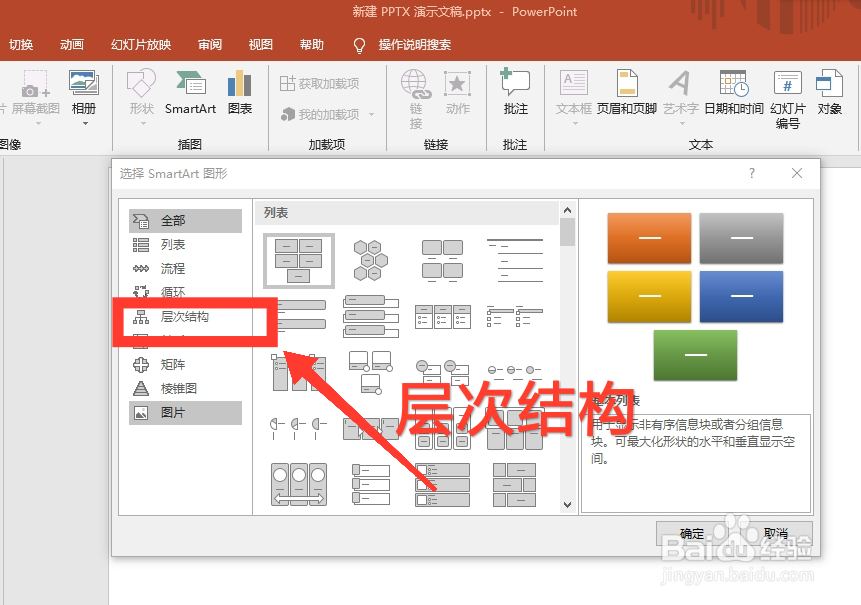 4/4
4/4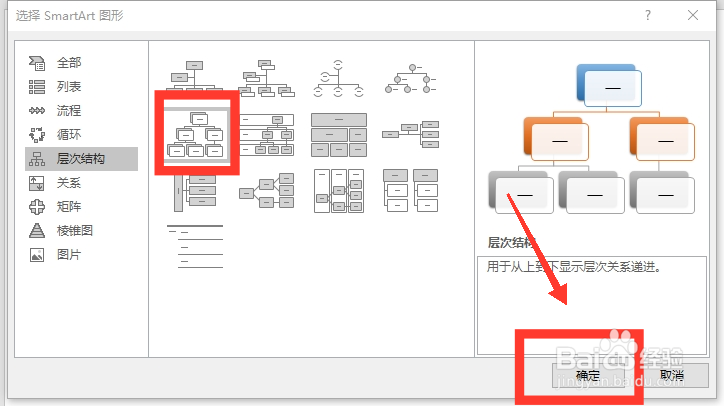 手动绘制1/3
手动绘制1/3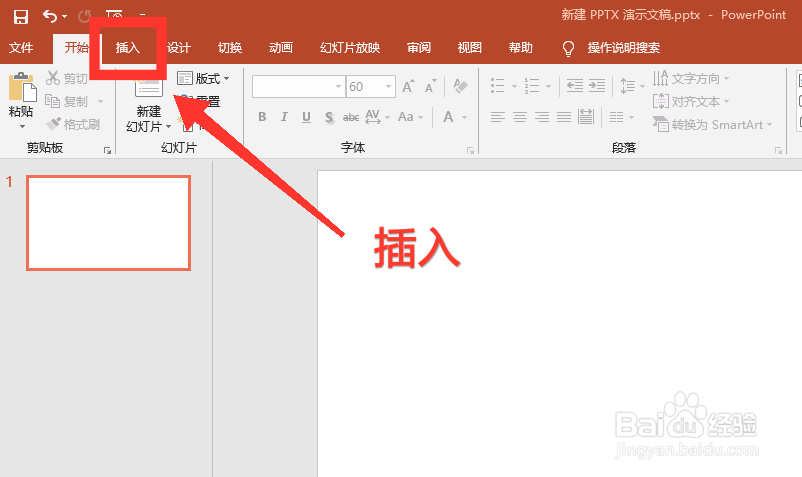 2/3
2/3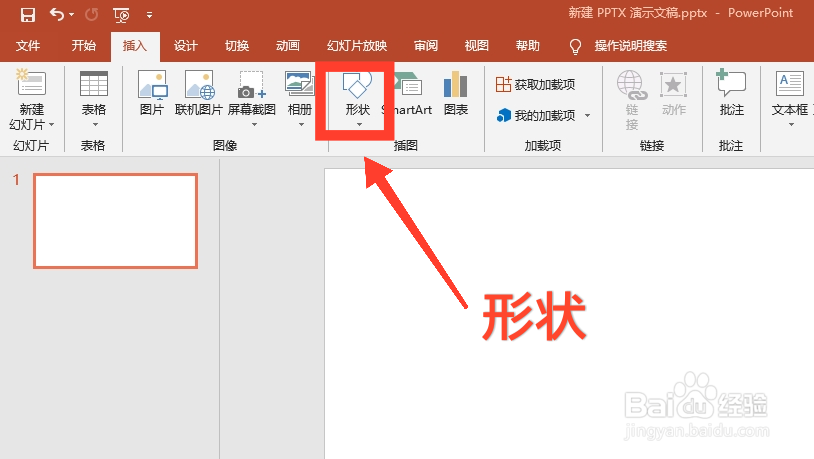 3/3
3/3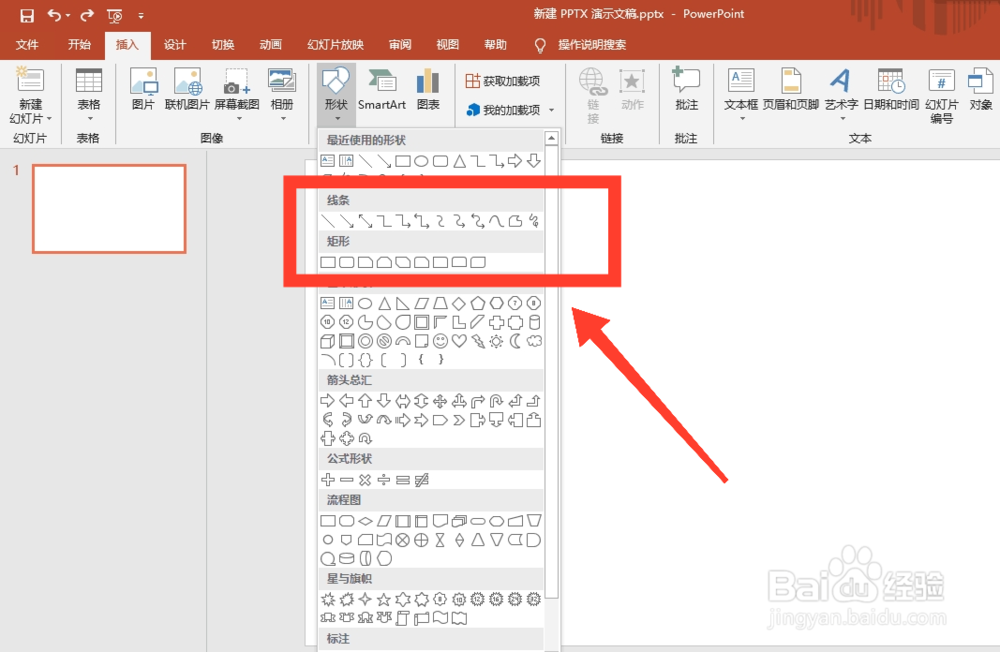
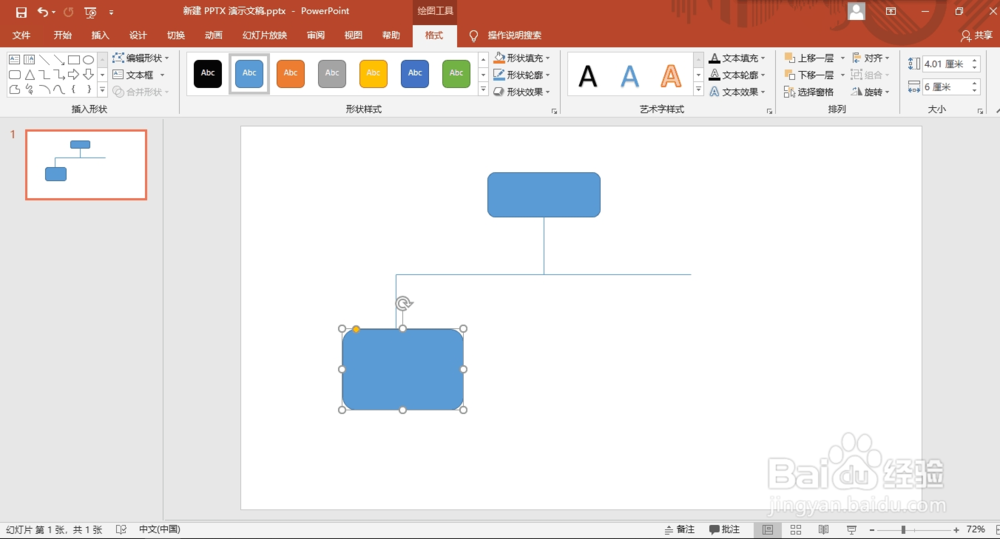 总结1/1
总结1/1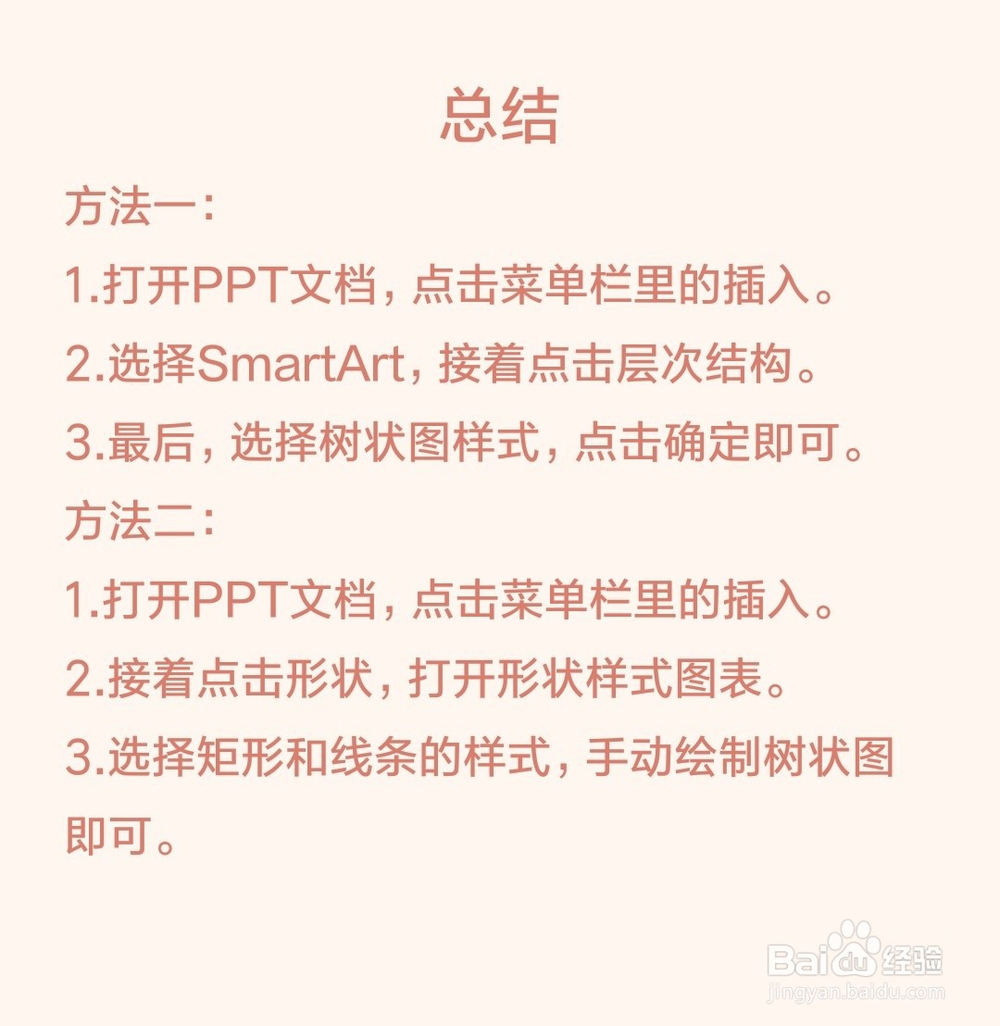 注意事项
注意事项
打开PPT文档,点击菜单栏里的【插入】,切换至插入界面。
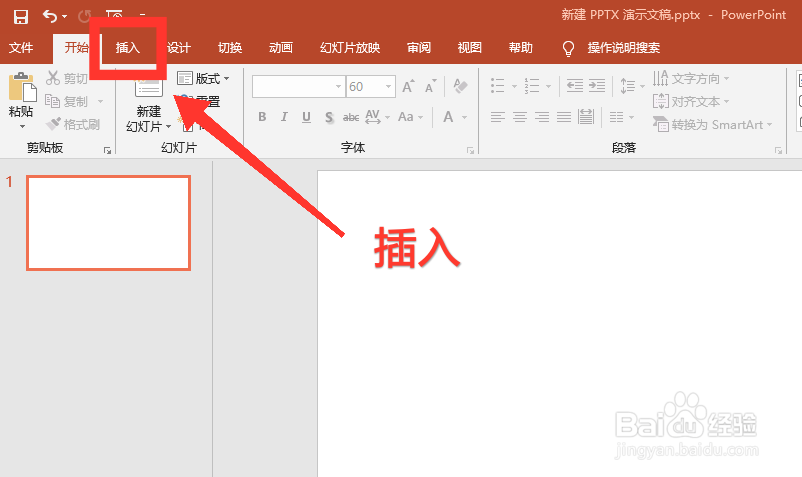 2/4
2/4选择【SmartArt】,打开SmartArt图形表。
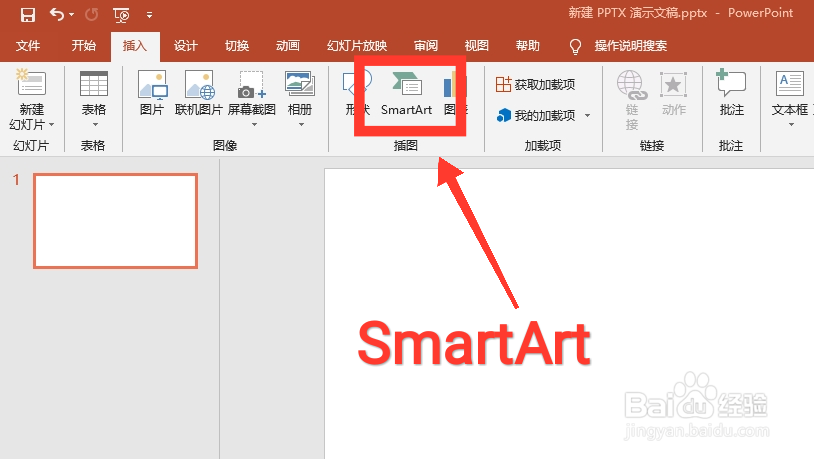 3/4
3/4接着点击【层次结构】,即可看到不同样式的树状图模板。
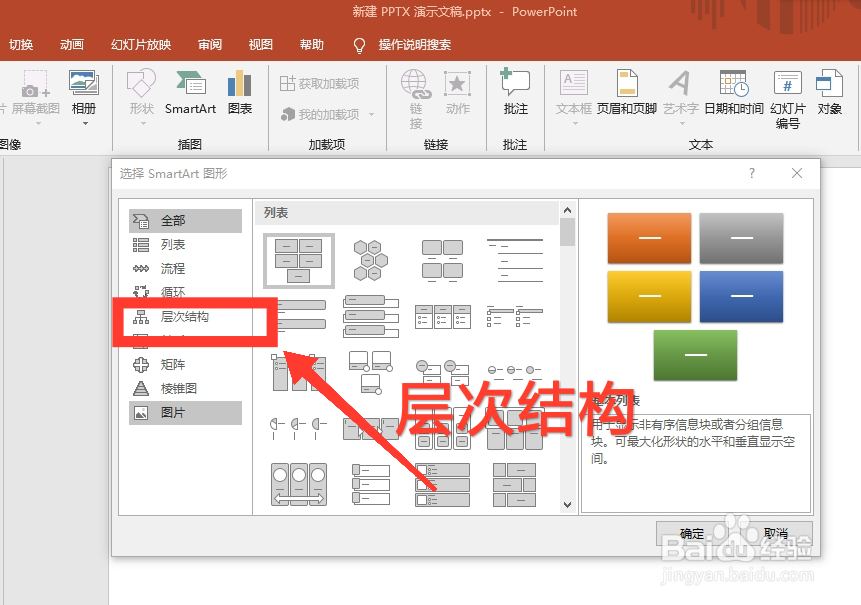 4/4
4/4最后,选择树状图样式,点击【确定】即可。
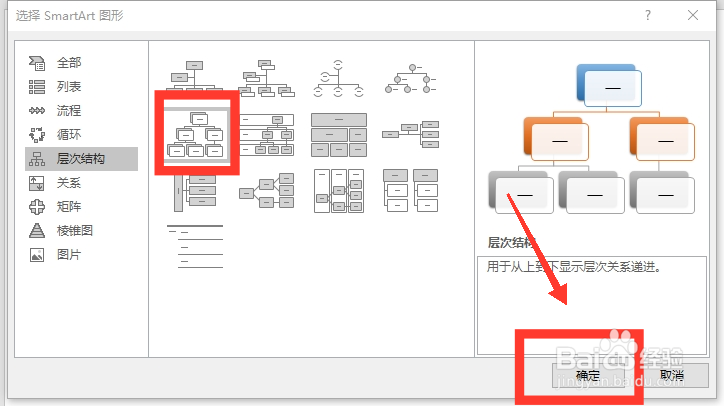 手动绘制1/3
手动绘制1/3打开PPT文档,点击菜单栏里的【插入】,切换至插入界面。
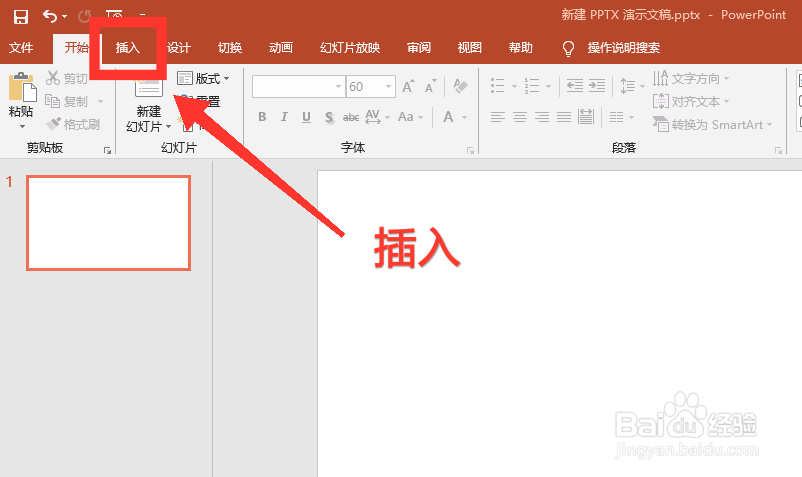 2/3
2/3接着点击【形状】,打开形状样式图表。
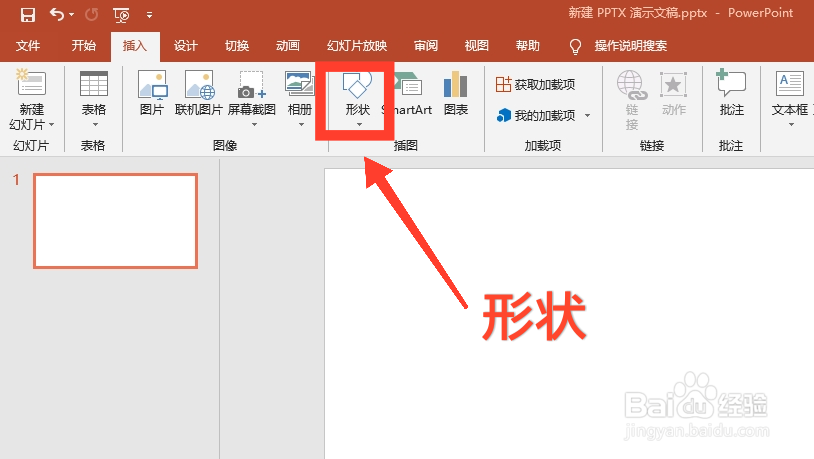 3/3
3/3选择【矩形】和【线条】的样式,手动绘制树状图即可。
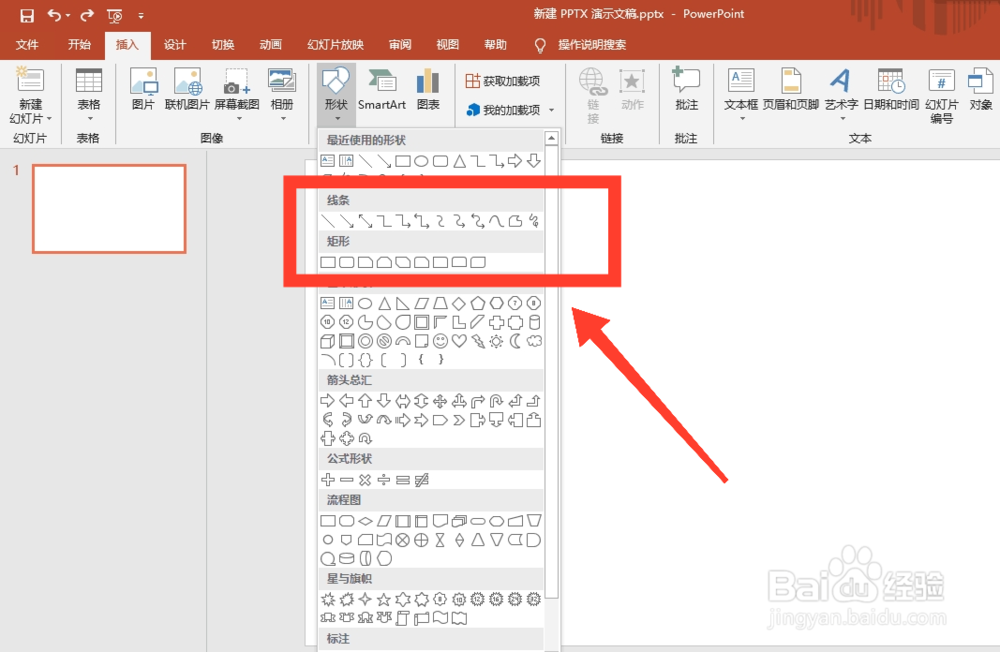
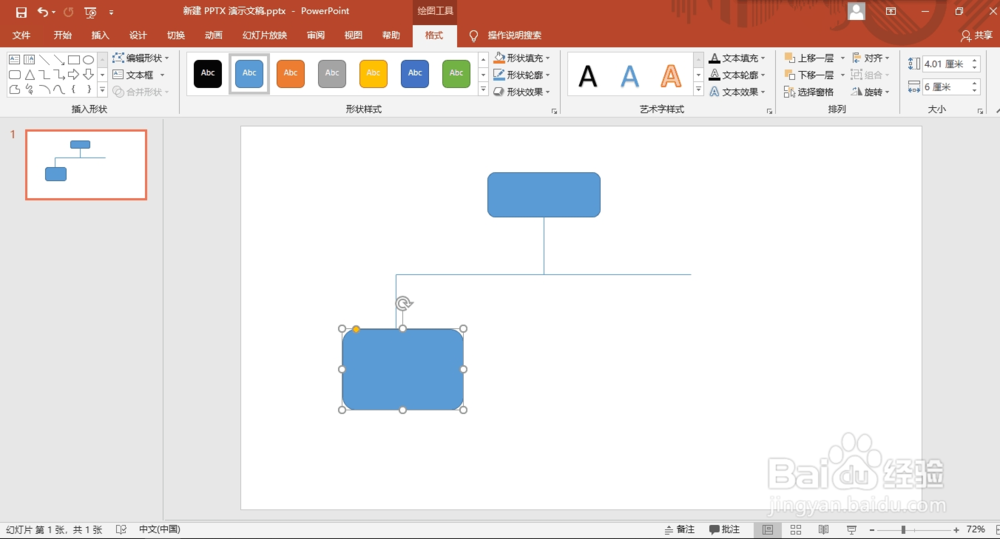 总结1/1
总结1/1方法一:
1.打开PPT文档,点击菜单栏里的插入。
2.选择SmartArt,接着点击层次结构。
3.最后,选择树状图样式,点击确定即可。
方法二:
1.打开PPT文档,点击菜单栏里的插入。
2.接着点击形状,打开形状样式图表。
3.选择矩形和线条的样式,手动绘制树状图即可。
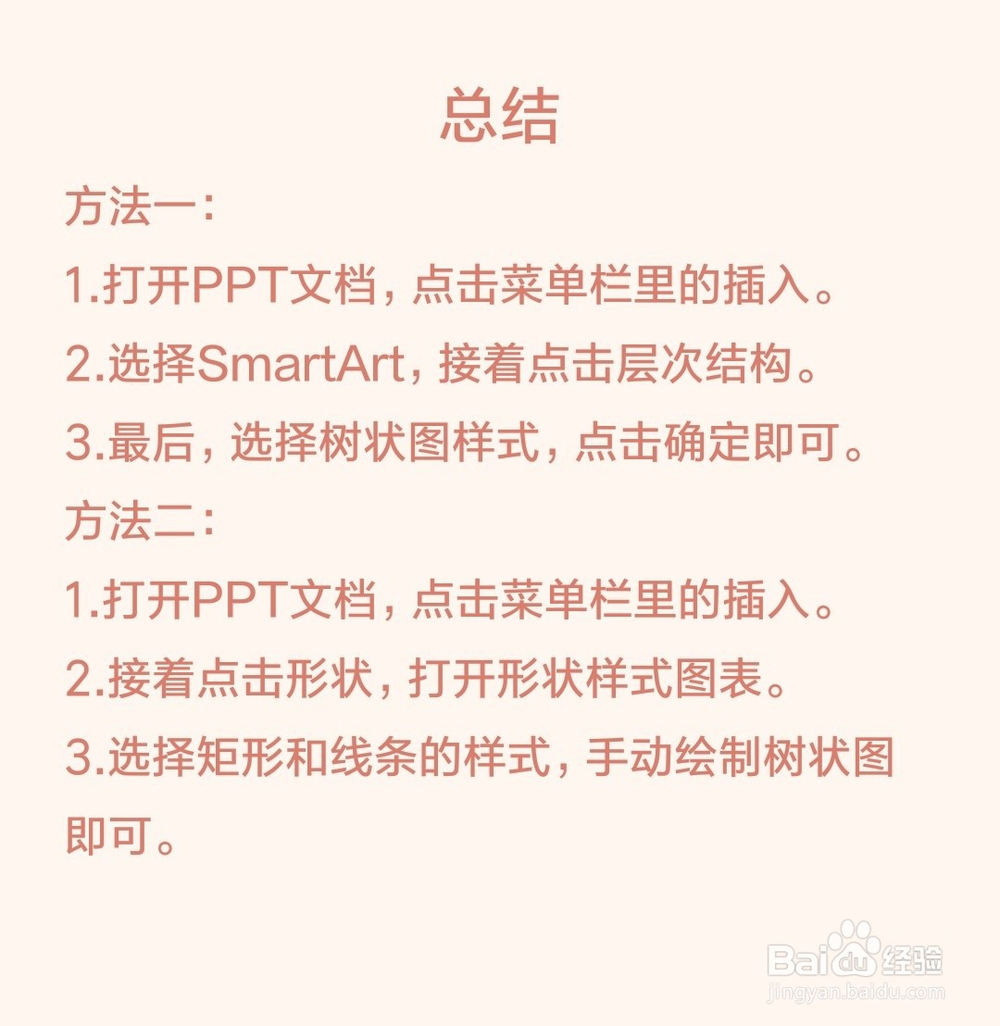 注意事项
注意事项树状图模板可以更改颜色、边框形状等。
POWERPOINT版权声明:
1、本文系转载,版权归原作者所有,旨在传递信息,不代表看本站的观点和立场。
2、本站仅提供信息发布平台,不承担相关法律责任。
3、若侵犯您的版权或隐私,请联系本站管理员删除。
4、文章链接:http://www.1haoku.cn/art_562282.html
上一篇:苹果手机怎么保存微信语音
下一篇:企业微信怎么创建客户群
 订阅
订阅